Visszaállítása Windows rendszer
Bármely felhasználó egy pillanat alatt találkozhat egy előre nem látható helyzet, amikor a számítógép „lassú”, „lefagy” vagy újraindul. Ez akkor fordulhat elő telepítése után egy adott alkalmazás vagy illesztőprogram-frissítések. Ahhoz, hogy a támogatás a szabványos Windows-visszaállítási pontot, akkor vissza a számítógép eredeti állapotát, vagy használja a telepítő CD.
A standard módszer - használata helyreállítási pontok
A Windows, ezek a pontok jönnek létre a telepítés során az operációs rendszer frissítések, illesztőprogramok vagy alkalmazások. De lehetséges, hogy hozza létre a megfelelő időben. Ehhez keresse fel a standard kezelőpanel és megy a „Restore / Rendszer beállítása fellendülés.” Ezután kattintson az „Új” gombra a „System Properties” beállításokat.
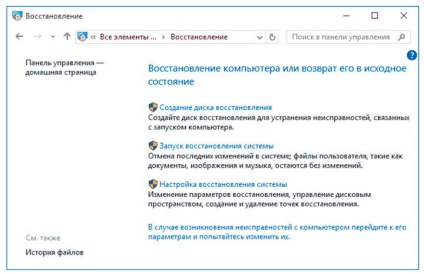
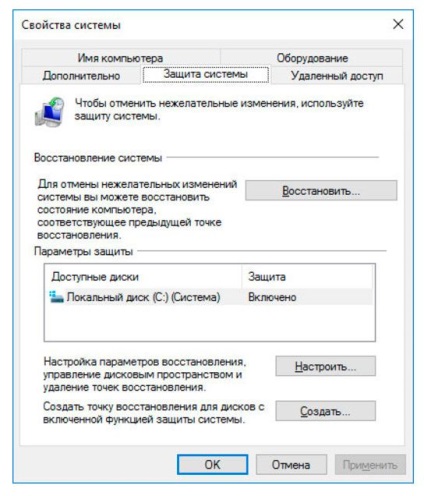
Ez a helyreállítási módszer csak járművekre vissza a rendszer az operációs rendszer beállításait. Miután befejezte a helyreállítási folyamat, távolítsa el az összes telepített programok közül, miután a rendszer információt a visszaállítási pontot. A fájlok, amelyeket korábban törölt oly módon, hogy nem tér vissza.
Ahhoz, hogy visszaszerezze, oly módon, hogy hajtsa végre a következő lépéseket:
- nyissa meg a Vezérlőpult - Recovery - Fuss a rendszer-helyreállító.
- A megnyíló ablakban ki kell választani a kívánt visszaállítási pont.
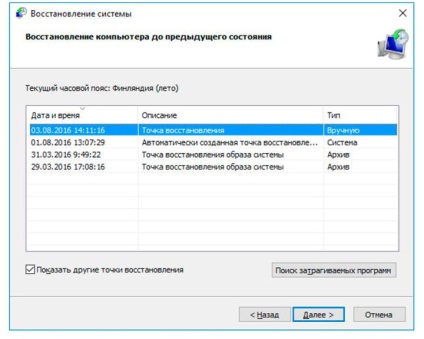
Ha az állapot a számítógép úgy, hogy problémák vannak a munkáját, akár egy egyszerű, akkor a visszaállítási pontot, Safe Mode a parancssorból. Ehhez indítsa el a Windows „Csökkentett mód parancssorral” (bootoláskor, hogy nyomja meg az F8 billentyűt, és válassza ki a megfelelő elemet a listában). Ezután adja meg a rstrui.exe a parancssor, ami megnyit egy ablakot, hogy visszaállítsa a rendszert.
Ahhoz, hogy a számítógép visszaállítható az eredeti állapotába
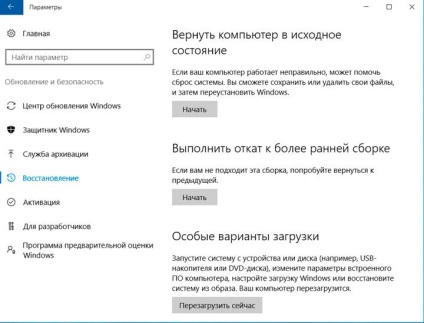
Ez a helyreállítási funkció érhető el kiválasztja az „Options”, válassza az „Update és biztonság”, majd - „Restore”. Ha megnyomja a „Start” gombra, majd felugrik egy ablak, egy választás a következő: - távolítsa el a kérelmeket és a beállítások megőrzése a személyes adatok, vagy távolítsa el az összes személyes fájlokat, alkalmazásokat és beállításokat.
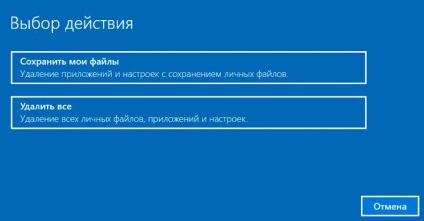
A fő előnye ennek a módszernek a hasznosítás - nem szükséges, hogy a rendszer a forgalmazás és a Windows újratelepítése rendszer automatikus, ami nagyon fontos a kezdők számára. Visszaállítás nem derül ki, így a rendszer, ha a hibás merevlemezt vagy az operációs rendszer fájljai megsérültek.
Viszonylag nemrég Windows már elérhető a felhasználók számára a rendszer 10 frissítés esetén elég gyakran, új építésű. Ha ezek után a következő frissítés voltak változások a rendszer működését nem a legjobb, akkor visszaállíthatja egy korábbi építmények. Ezt meg lehet tenni, ha a „Recovery” válassza ki a megfelelő elemet.
A Windows 10 lemez helyreállítási
Most külső adathordozóra kiszorította CD és DVD lemezek, amelyeket korábban rögzített közüzemi rendszer-helyreállító. Segítségével USB-meghajtó, az úgynevezett flash drive, akkor létrehozhat egy rendszer-helyreállító lemez a Windows 10, amely már egy intuitív interfész. Összehasonlítva a korábbi verzióját a rendszer, itt adunk visszaállítani a képet operációs rendszer, amellyel lehet, hogy a rendszer visszatér az eredeti állapotába.
Ahhoz, hogy egy közönséges USB flash meghajtó helyreállítási lemezt, akkor kell menni a Vezérlőpult, válassza a „Recovery”, és ott találja a tételt „Recovery Disc Creation”.
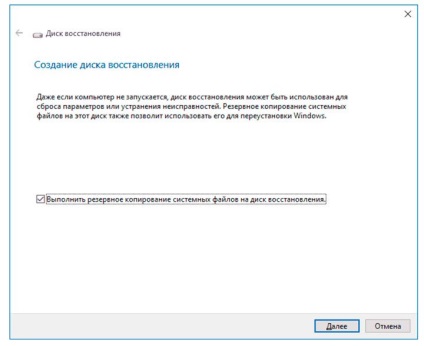
Ha kell használni ezt a módszert újraindult a rendszer az alaplap BIOS kell prioritást a boot egy külső, USB-meghajtót. Ezután látni fogjuk a további lehetőségeket, amelyek lehetővé teszik, hogy:
- használja a létrehozása egy visszaállítási pontot;
- visszaállítani a Windows képpel rendszeren keresztül;
- elhárítása csomagtartó;
- A parancssor;
- lehet a BIOS (UEFI paraméterek);
- visszatérhet az előző szerelvény.

Következésképpen a helyreállítási lemezt hordoz minden lehetőséget, hogy állítsa vissza a rendszert, amely megtalálható, ha a Windows. Ez nagyon hasznos, ha gondjai vannak rendszerindítás operációs rendszer.
A kép a Windows Recovery
Tekintsük az eljárás újraindult a rendszer, amelyben a számítógép-felhasználók mentett beállításokat, programokat és illesztőprogramokat. Ebben a megvalósításban, a rendszer létrehoz egy képet, az úgynevezett „klón”. Mentse el a képet a rendszer legjobb után azonnal hozzák a „tiszta” Telepítés Windows, az összes szükséges illesztőprogramok és segédprogramok.
Létrehozásához kell menni a „Beállítások” teljes rendszer image, majd válassza a „Frissítések és biztonság”, majd a „Backup Service” - „Menj a” Backup and Recovery (Windows 7) „-” létrehozása rendszer image”. Ezzel a kép akkor is visszaállíthatja a számítógép meghibásodása esetén a merevlemez, de nem tudja kiválasztani az egyes tételek feléled.
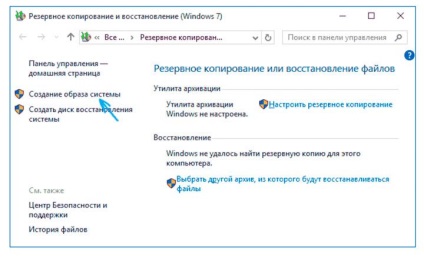
helyreállító lemez fér, és ezt a képet. Ezután keresd meg a tételt a „Restore” telepíteni a Windows 10: „Diagnosztika” - „Speciális beállítások” - „Recovery rendszer image”.
Ha ennek eredményeképpen a beiktatás egy új program, vagy épít a Windows van még egy kis probléma a rendszer stabilitását munka, lehetőség van arra, hogy vegye igénybe a helyreállítási fent leírt módszerekkel. Hogy megkönnyítsük a folyamatot, meg kell, hogy vigyázzon, és egy másolatot a rendszer együtt az összes beállításokat és programokat. A helyreállító CD, amely tartalmazza a különböző lehetőségeket hibaelhárítás, akkor mielőtt a rendszer indításakor.